上篇介绍了.NET 新的生态环境:包括.NET Framework、.NET Core、Xamarin三驾马车
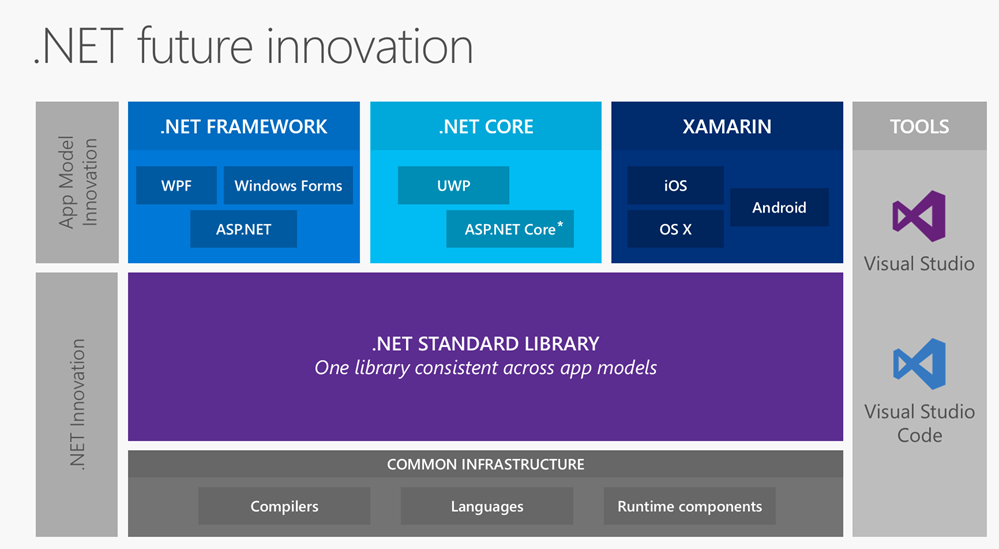
其中.NET Framework是基于Windows平台专属的开发框架.
.NET Core则可以在Window,macOS,Linux等系统上的开发和部署,并且可以在硬件设备,云服务,和嵌入式/物联网方案中进行使用.
Xamarin用于构建移动APP,包含iOS、 OS X 、Android等。
本篇重点介绍,如何在多个平台上搭建.NET Core的开发环境。
2、基于Windows的.NET Core开发环境搭建
(1)开发工具:Visual Studio 2017/2015、Visual Studio Code
(2)Vs2017开发环境:使用Vs2017开发环境非常简单,VS2017安装后,就已经集成了支撑.NET Core运行的所有组件
b.创建.NET Core应用:创建基于.NET Core的应用程序,打开VS2017,创建项目,如下图:
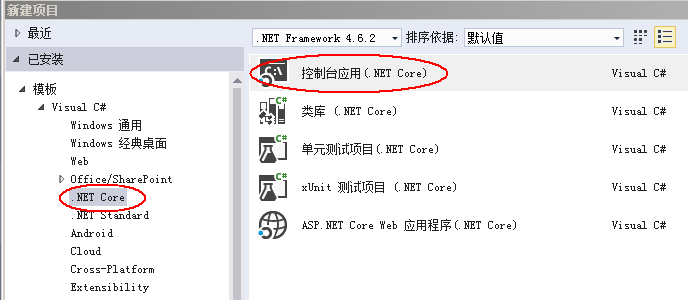
需要注意的是:.NET Core你在选择底层标准Framework库的时候,最低版本只能选择Framework 4.5,之前的版本是不能支持的。
c.编码、调试 、运行。这和使用.NET Framework创建基于Windows环境的.NET应用程序类似。如下:
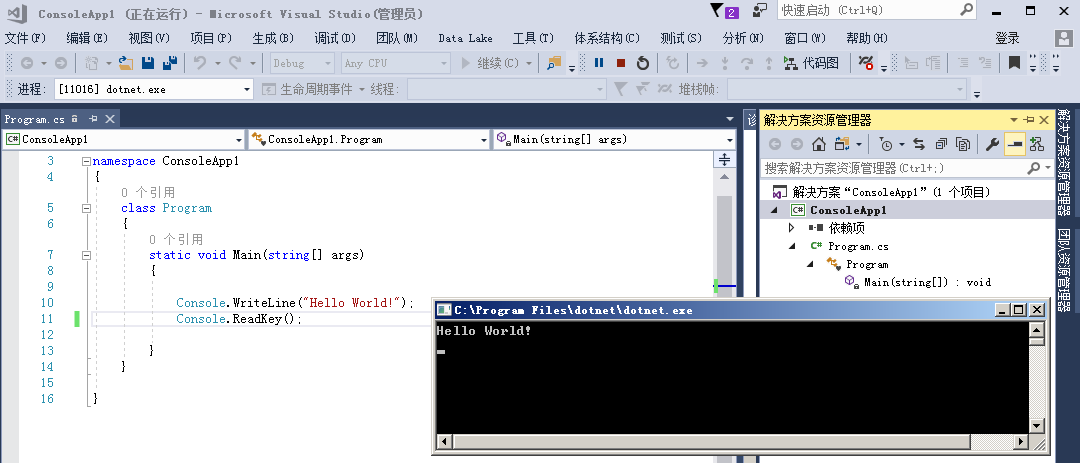
(3)使用.NET Command Line Interface(CLI)创建项目,除了VS之外,你也可以使用命令行来创建一个.NET Core项目
a.安装.NET Core SDK for Windows. 使用命令行创建项目,首先要安装.NET Core SDK for Windows,官方下载地址 64位 32位
b.创建项目,下面是一些常用命令(以下命令同样适用于MacOS、Linux):
命令
说明
dotnet new
使用 C# 语言初始化用于类库或控制台应用程序的有效项目。
dotnet restore
还原在指定项目的 project.json 文件中定义的依赖项。依赖项通常是您在应用程序中使用的 NuGet 包。
dotnet build
生成您的代码! 此命令将生成适用于您的项目的中间语言 (IL) 二进制。如果项目是控制台应用程序,则产生的输出是可执行的,您可以立即运行。默认情况下,生成命令会将生成的程序集和可执行文件(如果适用)输出到调用位置目录的 bin 目录中。
dotnet test
如果不支持运行测试,则不会出现适合的工具。此命令让您可以使用在 project.json 文件中指定的运行程序运行一组测试。目前支持 xUnit 和 NUnit 测试运行程序。
dotnet publish
发布在目标计算机上运行的应用程序。
dotnet pack
pack 命令会把您的项目打包成 NuGet 包。输出一组 nupkg 文件后,您可以将其上载至您的源,或使用本地文件夹替代将其用于还原操作。
dotnet run
运行命令将编译并运行您的应用程序。您可以将其看作没有 Visual Studio 的 Ctrl+F5 模拟。
除带有包的命令外,您还具有将其他命令添加为 project.json 中的工具并将其还原的选项。它们被打包为 NuGet 包,可提供适合且易用使用和理解的扩展性模型。
下面我们尝试使用命令行来创建一个控制台应用程序
运行-CMD,依次创建目录,打开目录,创建.NET Core控制台应用程序 如下:
mkdir DotnetCoreTest
cd e:DotnetCoreTest
dotnet new console
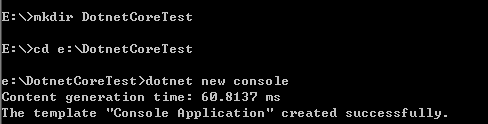
显示创建“控制台应用程序”成功。
c.调试、运行
然后使用dotnet restore 和dotnet run命令
dotnet restore
dotnet run

可以看到运行结果。下面是Command Line创建的控制台应用程序目录,和我们使用vs创建的一样
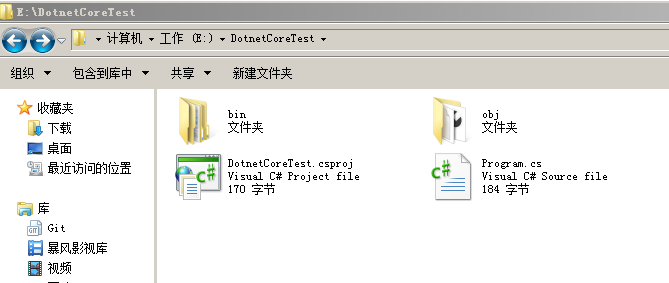
关于命令行工具详细介绍,请参照:NET Core 命令行接口工具
3、基于Linux的.NET Core开发环境搭建
(1)开发工具:Visual Studio Code(跨平台开发工具,支持Windows、Linux、MacOS等)
4、基于MacOS的.NET Core开发环境搭建
(1)开发工具:Visual Studio Code(跨平台开发工具)
(2)开发环境搭建
a.安装macOS 10.11或更高(64位)
b.安装最新版本OpenSSL,也可以使用:Homebrew。
c.安装.NET Core SDK for Mac OS,下载地址
d.使用Visual Studio for Mac 2017开发并测试代码
(3)Visual Studio for Mac 2017,下面简单介绍一下Visual Studio for Mac 2017使用
b.创建并运行
图1,运行主界面
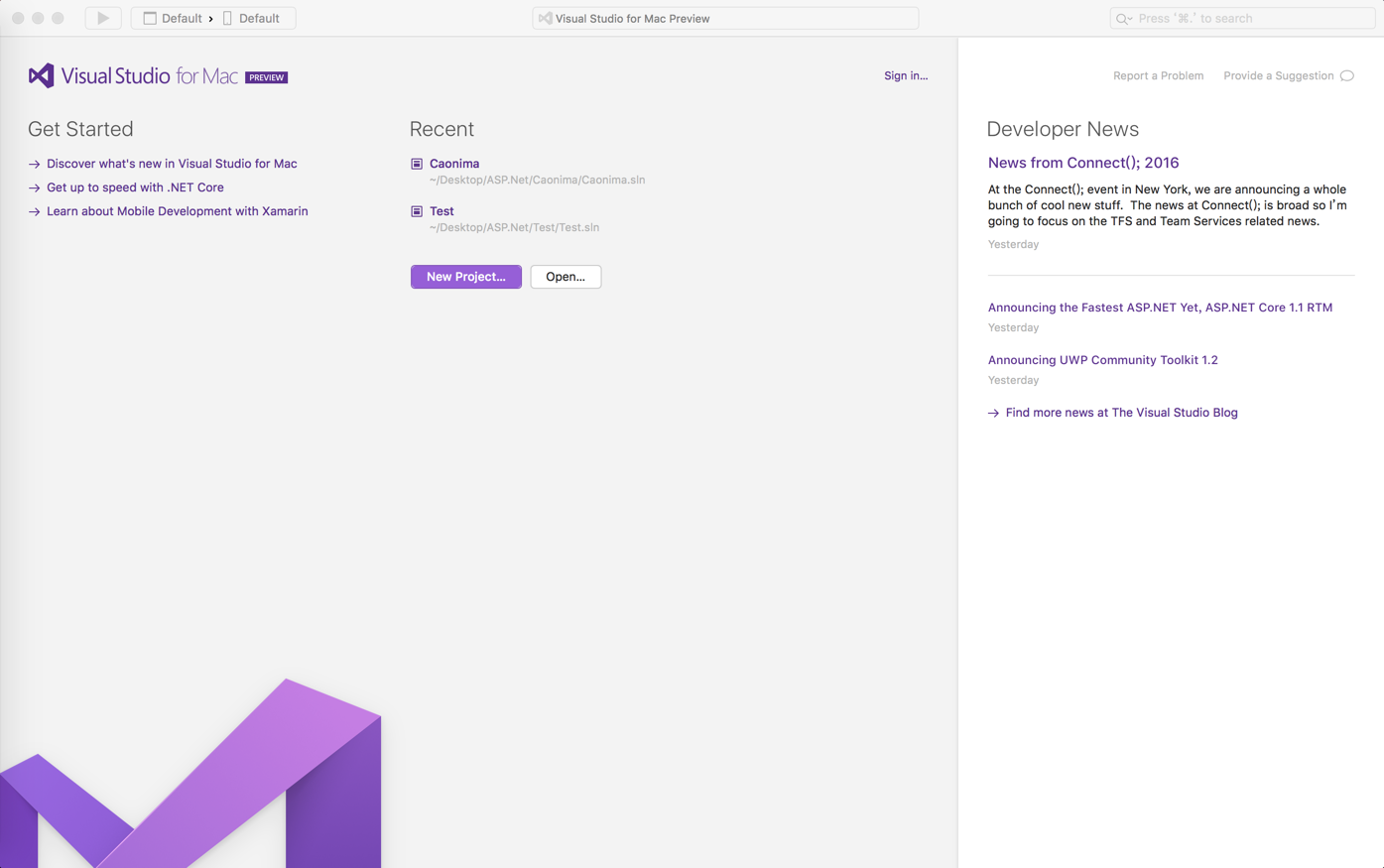
图2,创建项目
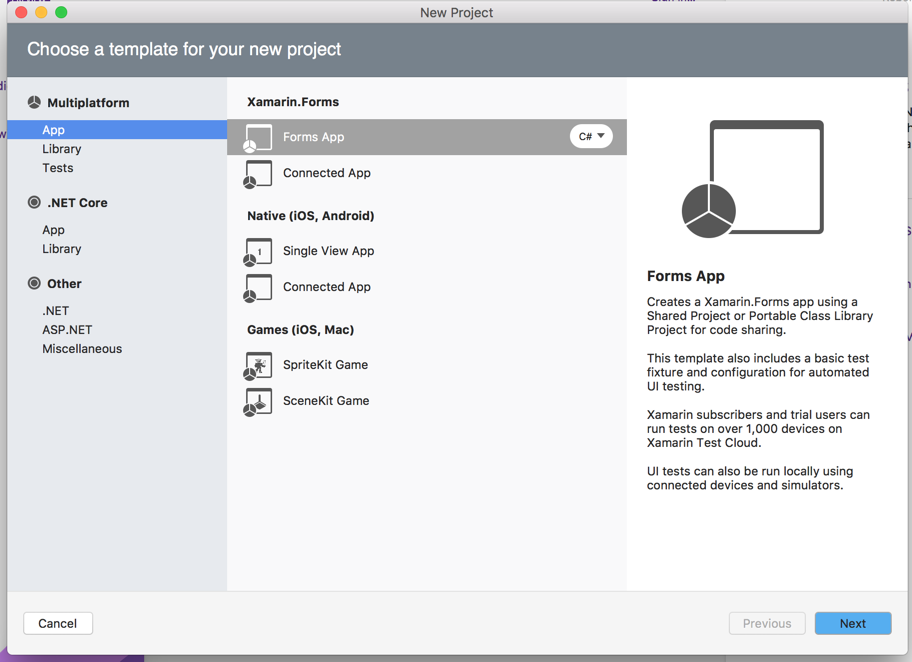
图3,代码界面
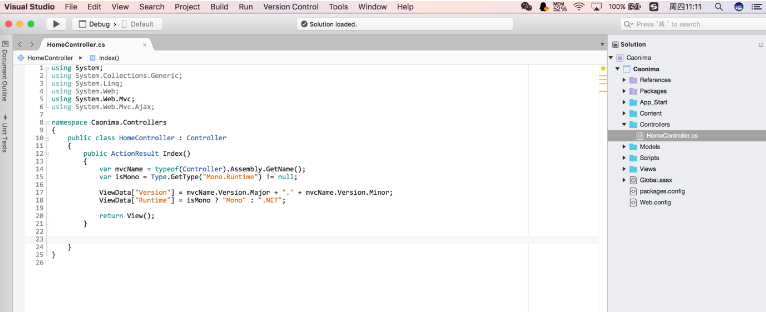
图5,熟悉的解决方案管理器
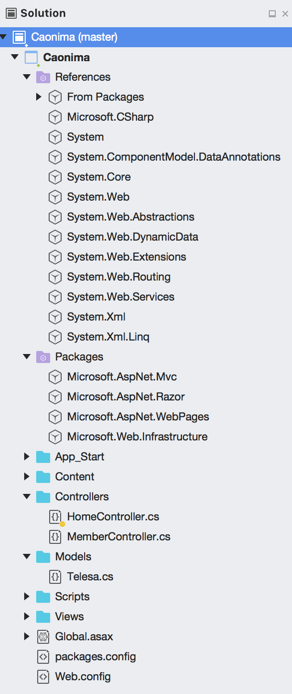
图6,运行MVC项目
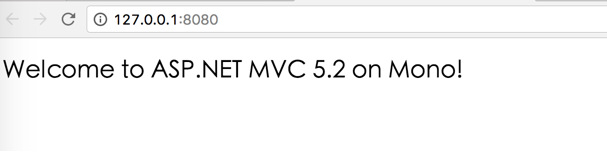
5、总结
本篇主要介绍了.NET Core在Windows、Linux、MacOS平台的开发环境搭建过程,如果只是创建运行于Windwos系统下的.NET Core应用程序,那么.NET Framework将是最佳选择。如果要考虑到跨平台开发、跨平台部署,使用.NET Core才是您的最佳选择。




















 5434
5434











 被折叠的 条评论
为什么被折叠?
被折叠的 条评论
为什么被折叠?








